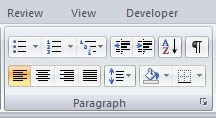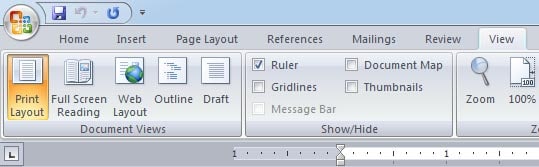9th Class Word Processing
प्रश्न 1. Ms-Word क्या होता है ?
उत्तर MS Word, जिसका पूरा नाम ‘Microsoft Word‘ है तथा इसे ‘Word‘ के नाम से भी जानते है, एक Word Processor है. जो document को Open, Create, Edit, Formatting, Share एवं Print आदि करने का कार्य करता है.
MS Word को Microsoft द्वारा विकसित किया गया है जो Microsoft Office का एक भाग है.
प्रश्न 2. Ms-Word की क्या क्या विशेषताए है ?
उत्तर Ms-Word की विशेषताए निम्न प्रकार से है –
- इस प्रोग्राम की मदद से किसी भी तरह का डॉक्यूमेंट बहुत ही कम समय में किसी भी भाषा में तैयार कर सकते है
- एम एस वर्ड में बनाये गए प्रोग्राम को Docx फाइल फॉर्मेट में save करके भविष्य के लिए रख सकते है
- हैडिंग का उपयोग करके डॉक्यूमेंट को और आकर्षक बना सकते है |
- word आर्ट का option इसमें हमे बहुत ही सुन्दर डिजाईन वाले font चुनने और उन्हें अपने डॉक्यूमेंट में इस्तेमाल करने की सुविधा देते है
- इसमें हमे मेल merge करने की सुविधा भी मिलती है |
प्रश्न 3. Ms-Word को स्टार्ट कैसे किया जाता है ?
उत्तर Ms-Word को स्टार्ट करने की प्रक्रिया हम दो प्रकार से कर सकते है –
- Desktop पर स्थित Ms-Word के icon पर डबल क्लिक करने से Ms-Word window ओपन हो जाती है
- दूसरा – start पर क्लिक करें
- उसके बाद All Programs नाम के बटन पर क्लिक करें |
- All Programs के मेनू में Ms-Office नाम से folder होगा उस पर क्लिक करें|
- उसके बाद Ms-Office के अंदर Ms-Word नाम से application होगा उसपर क्लिक करने पर Ms-Word की विंडो ओपन हो जाएगी |
9th Class Word Processing
प्रश्न 4. Word Processing के कुछ उदाहरण बताये ?
उत्तर
- Ms-Word
- Open Office
- Google Documents
- Notepad
प्रश्न 5. Ms-Word में फाइल को open और save करने की क्या प्रक्रिया है ?
उत्तर Ms-Word में फाइल को ओपन और save करने की प्रक्रिया इस प्रकार है –
Open :-
- सबसे पहले Ribbon Bar में office नाम के बटन पर क्लिक करेंगे |
- फिर Open(Ctrl+O) नाम की command पर क्लिक करेंगे |
- Open का dialog box खुल जायेगा |
- इस dialog box में फाइल के नाम टाइप करेंगे जो पहले से बनी हो |
- फाइल नाम लिखने के बाद Open बटन पर click कर देंगे इससे फाइल open हो जाएगी |
Save :-
- सबसे पहले Ribbon Bar में office नाम के बटन पर क्लिक करेंगे |
- फिर Save(Ctrl+S) नाम की command पर क्लिक करेंगे |
- Save का dialog box खुल जायेगा |
- इस dialog box में फाइल के नाम टाइप करेंगे |
- फाइल नाम लिखने के बाद Save बटन पर click कर देंगे |
- यह फाइल आपके कंप्यूटर की मेमोरी में save हो जाएगी |
प्रश्न 6. Microsoft Word की एक्सटेंशन क्या है ?
उत्तर *.Doc
प्रश्न 7. Ms-Word में Tabs और Group के बारे में लिखे ?
उत्तर
- Home – Clipboard, Font, Paragraph, Styles, Editing
- Insert – Pages, Tables, Illustrations, Links, Header & Footer, Text
- Page Layout – Themes, Page Setup, Page Background, Paragraph, Arrange
- References – Tables of Contents, Footnotes, Citations & Bibliography, Captions, Index, Tables of Authorities
- Mailing – Crate, Start Mail Merge, Write & Insert Fields, Preview Results, Finish
- Review – Proofing, Comments, zoom, window, Macros
9th Class Word Processing
प्रश्न 8. Ms-Word में text को Alignment कितने प्रकार से कर सकते है
उत्तर Ms-Word में Alignment चार तरीके से कर सकते है –
- Left Alignment
- Center Alignment
- Right Alignment
- Justify
प्रश्न 9. Cut, Copy और Paste क्या है ?
उत्तर Copy :- कॉपी का किसी भी text या फाइल को चुनकर उस text या फाइल की कॉपी हम अपने clipboard पर रख दे clipboard एक ऐसी जगह है जहाँ कॉपी किये गये data को अस्थायी रूप से रखा जाता है यदि हम किसी text या फाइल की 2 कॉपी बनाना चाहते है तो उसके लिए कॉपी command का उपयोग किया जाता है | text या फाइल की कॉपी करने की शॉर्टकट command CTRL+C है |
Paste:– Paste command का मतलब है जो हम text या फाइल कॉपी करते है उसे दूसरी जगह पर paste करके ले जा सकते है Paste करने की शॉर्टकट command CTRL+V है |
Cut :- Cut का मतलब किसी text या फाइल को एक जगह से दूसरी जगह ले जाने से है जब हम इस command का प्रयोग करते है तो किसी फाइल या text की 2 कॉपी नही बनती वही फाइल या text एक जगह से दूसरी जगह पर चली जाती है किसी भी text या फाइल को कट करने की शॉर्टकट command CTRL+X है |
प्रश्न 10. Ms-word में find and Replace option का प्रयोग किसलिए किया जाता है ?
उत्तर जब हम डॉक्यूमेंट के अंदर टाइप करते है तो कुछ शब्द उसमे गलत हो जाते है उन शब्दों को ठीक करने के लिए Ms-Word में हम Find or Replace option का प्रयोग कर सकते है |
Find and Replace करने की प्रक्रिया इस प्रकार से है –
- डॉक्यूमेंट के अंदर text टाइप करेंगे |
- Home Tab पर जाये |
- Editing ग्रुप के अंदर find नाम की command पर क्लिक करें |
- Find and Replace का dialog box ओपन हो जायेगा |
- Find box में उस शब्द को लिखेंगे जो हमसे गलत लिखा हुआ है |
- Replace box में सही शब्द को लिखना है जो हमने अपने डॉक्यूमेंट के अंदर लेकर आना है
- डॉक्यूमेंट में जहाँ पर भी शब्द गलत है वो highlight हो जायेगा |
- इस तरह से अपने डॉक्यूमेंट के अंदर गलत शब्द को ठीक कर सकते है |
9th Class Word Processing
प्रश्न 11. Ms-Word में Views कितने प्रकार के होते है ?
उत्तर Ms-Word में Views पांच प्रकार के होते है.
- Print Layout :- यह किसी भी डॉक्यूमेंट का डिफ़ॉल्ट व्यू होता है इस व्यू के द्वारा किसी भी पेज को प्रिंट करने से पहले देखा जाता है |
- Full Screen View :- इस व्यू से जितने भी screen पर option दिखाई देते है उन्हें ये छिपा देता है और screen पर केवल डॉक्यूमेंट को ही दिखाता है |
- Web Layout :- इस व्यू की मदद से हम अपने डॉक्यूमेंट को Web Browser की तरह देख सकते है |
- Outline View :- यह व्यू तब काम में आता है जब हमारे पास बहुत pages का data हो |यह हमारे डॉक्यूमेंट को आउटलाइन व्यू में दिखाता है |
- Draft View :- इस व्यू की मदद से डॉक्यूमेंट को जल्दी से जल्दी editing के लिए उपयोग किया जा सकता है |
प्रश्न12. Ms-Word में Table को create करने के लिए चरण लिखे ?
उत्तर Ms-Word में Table को create करने के लिए चरण इस प्रकार से है –
- सबसे पहले नया डॉक्यूमेंट ले |
- उसके बाद जहाँ टेबल को create करना है वह माउस cursor होना चाहिए |
- insert tab पर टेबल नाम के ग्रुप में से टेबल option पर क्लिक करेंगे |
- वहां से No of Rows और No of column लिखने के बाद ok बटन पर क्लिक करें |
प्रश्न 13. Ms-Word में Text को Table में बदलने के चरण लिखे ?
उत्तर Ms-Word में Text को Table में बदलने के चरण इस प्रकार से है –
- सबसे पहले एक नया डॉक्यूमेंट ले |
- उसमे कुछ content add करें |
- Content add करने के बाद Insert tab पर जाये |
- Table ग्रुप में से Table नाम के option पर क्लिक करते ही popup मेनू खुल जायेगा
- उस popup मेनू में Convert Text to Table नाम की command पर क्लिक करदे |
- लेकिन यदि हमारा text सेलेक्ट है फिर ही ये option काम करेगी |
- क्लिक करने से ही जो text होगा वो टेबल में convert हो जायेगा |
प्रश्न 14. Ms-Word में Margin का क्या प्रयोग है और यह कितने प्रकार की होती है ?
उत्तर Margin किसी भी पेज के किनारों पर खाली जगह को कहते है जिसमे यूजर कुछ भी लिख सकता है जैसे कि – Header, Footer, Page Number इत्यादि | Ms-Word में मार्जिन 5 तरीके से कर सकते है –
- Top Margin :- किसी भी डॉक्यूमेंट के पेज का सबसे ऊपर वाला हिस्सा Top Margin होता है | Ms-Word में Top Margin पहले से 1” set होता है |
- Bottom Margin :- किसी भी डॉक्यूमेंट के पेज का निचे वाला हिस्सा Bottom Margin होता है | Ms-Word में Bottom Margin पहले से 1” set होता है |
- Left Margin :- किसी भी डॉक्यूमेंट के पेज पर text लिखते समय left वाली side में जगह छोड़ी गयी ही Left Margin कहलाती है | Ms-Word में Left Margin पहले से 1.25” set होता है |
- Right Margin :- किसी भी डॉक्यूमेंट के पेज पर text लिखते समय right वाली side में जगह छोड़ी गयी ही Right Margin कहलाती है | Ms-Word में Right Margin पहले से 1.25” set होता है |
- Gutter Margin :- Gutter position का प्रयोग तब करते है यदि हम कोई बुक write कर रहे है या फिर कोई भी नोट्स जिसमे हमे left side में binding के लिए जगह छोडनी होती है |
9th Class Word Processing
प्रश्न 15. Orientation क्या है और यह कितने प्रकार की होती है ?
उत्तर Orientation का प्रयोग डॉक्यूमेंट में पेज का आकार बदलने के लिए किया जाता है Orientation दो प्रकार का होता है
- Portrait
- Landscape
Portrait में पेज की लम्बाई ज्यादा और चौड़ाई कम होती है
Landscape में पेज की लम्बाई कम और चौड़ाई ज्यादा होती है
प्रश्न 16. Ms-Word में Tab Alignment क्या है और ये कितने प्रकार का है ?
उत्तर Ms-Word में जो हम डॉक्यूमेंट तैयार करते है उसको अच्छे तरीके से मैनेज करने के लिए Tab Alignment का उपयोग होता है | Ms-Word में Tab alignment तीन टाइप की है –
- LEFT Tab
- Center Tab
- RIGHT Tab
प्रश्न 17. Print Preview क्या होता है ?
उत्तर Page को Print करवाने से पहले पेज को देखना ही प्रिंट preview कहलाता है Print Preview देखने के लिए निम्न प्रक्रिया है
- Office बटन पर क्लिक करेंगें |
- Print Option के अंदर Print preview पर क्लिक करें |
- क्लिक करते ही यूजर के सामने Print Preview का सेक्शन दिखाई देगा |
- यहाँ पर पेज का preview देख सकते है |
Related Links –